系统之家Windows7系统每次打开网页弹出广告的解决方法
网络虽丰富多彩,但在打开网页浏览的时候经常弹出广告相信谁都不喜欢,但现在确实是满地都是广告,当然有很多是网页上自带的,最近有用户反馈,打开网页就会弹出广告的问题,不管你开什么网页都会弹出,这显然是IE被恶意修改导致,下面小编介绍系统之家Windows7系统每次打开网页弹出广告的解决方法。
方法一:查看启动项和注册表键值
根据此现象分析,应该是恶意网站或其他程序更改了系统注册表引起的,对于此类现象,一般先检查系统启动项。
1、在“运行”对话框中输入“msconfig”并单击“确定”按钮,打开“系统配置实用程序”对话框。
2、在“启动”选项中查找打开的网页启动项,看有没有网页自动启动项,有则将其删除。
3、打开“注册表编辑器”窗口,依次展开HKEY_LOCAL_MACHINE\Software\Microsoft\Windows\Current Version\Winlogon子键,然后在右窗口中找到LegaINoticeCaption和LegaINoticeText两个字符串并将其删除。
4、然后重启电脑,未发现电脑右下角弹出广告的网页,故障解决。
方法二:运用电脑管家来解决电脑右下角弹出广告
电脑管家下载地址:http://www.xitonghe.com/rjxz/shadu/aqfh-xiazai-150.html
1、首先打开电脑管家,再点击电脑诊所,如图所示。
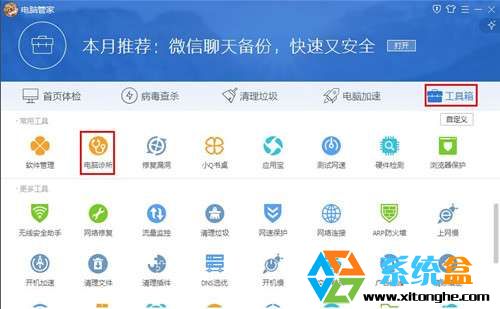
2、输入“右下角弹窗”,点击搜索,搜索出来之后,点击查看,如图所示。

3、按照上面的方法即可解决,如图所示。
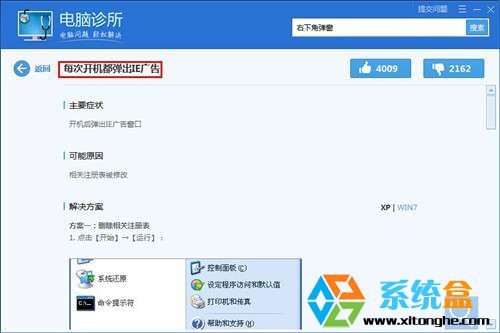
- 系统之家Win7旗舰版
- 系统之家GHOST WIN7 SP1 32位装机版V15.12_系统之家WIN7装机版
- 系统之家win7 64位经典旗舰版下载 V2017.06
- 系统之家32位win7旗舰版最新下载v2017.11
- 系统之家win7旗舰版32位系统下载 V2017.06
- 系统之家GHOST WIN7 SP1 X64装机旗舰版V2015.08_系统之家GHOST 64位系统
- 系统之家WIN7纯净版
- 系统之家windows7 32位旗舰版下载纯净版 v2018.01
- 系统之家GHOST Win7_SP1 纯净版V3.0 系统之家2015.04win7系统
- 系统之家windows7 64位装机纯净版系统下载 v2017.12
- 系统之家GHOST Win7_SP1 纯净版V3.0 2015.04win7系统
- 系统之家win7 32位经典纯净版下载 V2017.09
- 相关推荐
- 小编推荐
- 系统之家系统下载
温馨提示:这里是下载地址,点击即可高速下载!
- Win7旗舰版
- Win7纯净版
- Win7系统排行
 深度技术 Ghost Win7 SP1 X86旗舰专业版(32位)2014.05 系统下载深度技术 Ghost Win7 SP1 X86旗舰专业版(32位)2014.05 系统下载
深度技术 Ghost Win7 SP1 X86旗舰专业版(32位)2014.05 系统下载深度技术 Ghost Win7 SP1 X86旗舰专业版(32位)2014.05 系统下载 中关村Ghost win7 旗舰版2014V3 最新 win7 32位系统下载中关村Ghost win7 旗舰版2014V3 最新 win7 32位系统下载
中关村Ghost win7 旗舰版2014V3 最新 win7 32位系统下载中关村Ghost win7 旗舰版2014V3 最新 win7 32位系统下载 雨林木风 GHOST WIN7 SP1 X64旗舰装机版(64位)2014.05 系统下载雨林木风 GHOST WIN7 SP1 X64旗舰装机版(64位)2014.05 系统下载
雨林木风 GHOST WIN7 SP1 X64旗舰装机版(64位)2014.05 系统下载雨林木风 GHOST WIN7 SP1 X64旗舰装机版(64位)2014.05 系统下载 雨林木风 GHOST WIN7 SP1 X86旗舰装机版(32位)2014.05 系统下载雨林木风 GHOST WIN7 SP1 X86旗舰装机版(32位)2014.05 系统下载
雨林木风 GHOST WIN7 SP1 X86旗舰装机版(32位)2014.05 系统下载雨林木风 GHOST WIN7 SP1 X86旗舰装机版(32位)2014.05 系统下载 番茄花园GhostWIN7 SP1 X86装机版2014.04 最新32位旗舰版下载番茄花园GhostWIN7 SP1 X86装机版2014.04 最新32位旗舰版下载
番茄花园GhostWIN7 SP1 X86装机版2014.04 最新32位旗舰版下载番茄花园GhostWIN7 SP1 X86装机版2014.04 最新32位旗舰版下载 新萝卜家园 GhostWin7_SP1 X86极速旗舰版(32位)v2014.05 系统下载新萝卜家园 GhostWin7_SP1 X86极速旗舰版(32位)v2014.05 系统下载
新萝卜家园 GhostWin7_SP1 X86极速旗舰版(32位)v2014.05 系统下载新萝卜家园 GhostWin7_SP1 X86极速旗舰版(32位)v2014.05 系统下载 电脑公司 GhostWin7_SP1 X64旗舰特别版(64位)v2014.05 系统下载电脑公司 GhostWin7_SP1 X64旗舰特别版(64位)v2014.05 系统下载
电脑公司 GhostWin7_SP1 X64旗舰特别版(64位)v2014.05 系统下载电脑公司 GhostWin7_SP1 X64旗舰特别版(64位)v2014.05 系统下载 技术员联盟 GhostWin7 Sp1 X64装机旗舰版(64位)2014.05 系统下载技术员联盟 GhostWin7 Sp1 X64装机旗舰版(64位)2014.05 系统下载
技术员联盟 GhostWin7 Sp1 X64装机旗舰版(64位)2014.05 系统下载技术员联盟 GhostWin7 Sp1 X64装机旗舰版(64位)2014.05 系统下载
- U盘装系统工具
- 重装系统工具
- 软件下载
